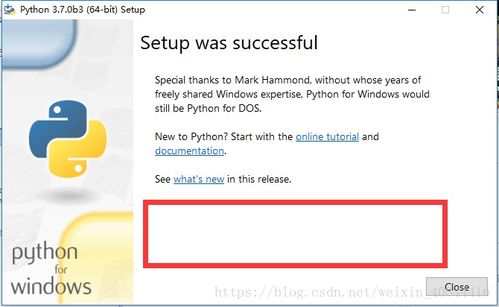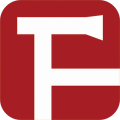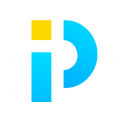u盘安装w7系统,轻松实现系统升级与重装
时间:2024-10-17 来源:网络 人气:
U盘安装Windows 7系统:轻松实现系统升级与重装

随着电脑使用时间的增长,系统可能会出现各种问题,如运行缓慢、频繁死机等。这时,重新安装操作系统成为了解决问题的有效方法。而使用U盘安装Windows 7系统,不仅方便快捷,还能避免光盘损坏或丢失的问题。本文将详细介绍如何使用U盘安装Windows 7系统。
一、准备工作
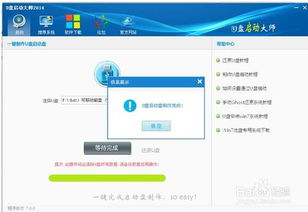
在开始安装Windows 7系统之前,我们需要做好以下准备工作:
准备一个至少4GB容量的U盘。
下载Windows 7系统的ISO文件。
下载并安装UltraISO软件,用于将ISO文件刻录到U盘中。
二、制作U盘启动盘

将下载好的Windows 7 ISO文件刻录到U盘中,制作成启动盘。以下是具体步骤:
打开UltraISO软件,点击“文件”菜单,选择“打开”,选择下载好的Windows 7 ISO文件。
点击“启动”菜单,选择“写入硬盘镜像”。
在弹出的窗口中,选择U盘作为写入目标,点击“写入”按钮。
等待刻录完成,U盘启动盘制作成功。
三、设置BIOS启动顺序

将制作好的U盘启动盘插入电脑,重启电脑并进入BIOS设置。以下是设置BIOS启动顺序的步骤:
重启电脑,在开机过程中按下BIOS快捷键(通常是F2、F10或DEL键)进入BIOS设置。
在BIOS设置界面中,找到“启动”选项卡。
将U盘设置为第一启动项,保存并退出BIOS设置。
四、安装Windows 7系统
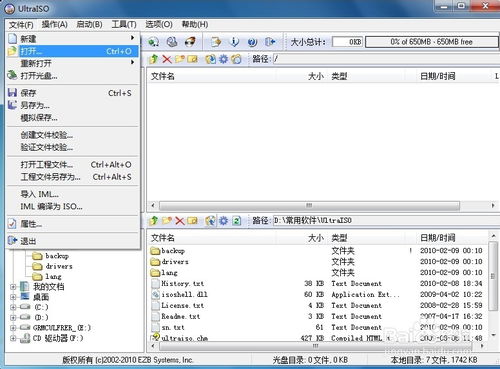
完成BIOS设置后,电脑会从U盘启动,进入Windows 7安装界面。以下是安装Windows 7系统的步骤:
在Windows 7安装界面中,选择“现在安装”。
选择要安装的Windows 7版本,点击“下一步”。
阅读许可条款,勾选“我接受许可条款”,点击“下一步”。
选择安装类型,这里选择“自定义(高级)”。
选择要安装Windows 7的分区,点击“下一步”。
等待Windows 7系统安装完成,重启电脑。
使用U盘安装Windows 7系统是一种简单、快捷的方法,可以帮助我们解决电脑系统问题。通过本文的介绍,相信您已经掌握了使用U盘安装Windows 7系统的步骤。在安装过程中,请注意备份重要数据,以免造成数据丢失。
相关推荐
- windows7系统学到哪些知识,掌握必备技能与知识
- windows7系统装在多大硬盘,Windows 7系统硬盘容量选择指南
- windows7系统画图窗口,Windows 7系统画图窗口详解
- windows7系统怎样设置屏幕保护,Windows 7系统屏幕保护设置教程
- windows7换了主板进不了系统,Windows 7 更换主板后无法启动系统怎么办?
- u当家装系统教程,U当家装系统教程——轻松打造个性化家居
- windows7系统要怎么换成XP系统,Windows 7系统如何更换为Windows XP系统?详
- windows7系统盘加锁,保护数据安全的重要步骤
- windows7系统是不是不更新了
- psv系统设置,新手必看
教程资讯
教程资讯排行